使用审批进行部署控制
Azure DevOps Services | Azure DevOps Server 2022 - Azure DevOps Server 2019
使用 Azure 发布管道,可以为发布管道中的每个阶段启用手动部署审批,以控制部署工作流。 在管道中使用审批时,部署会在需要审批的每个环节暂停,直到指定的审批者授予批准、拒绝发布或将审批重新分配给其他用户。
部署审批
可以在阶段开始时设置审批(部署前审批)、在阶段结束时设置审批(部署后审批)或同时设置这两种方式。
预先部署审批
选择经典发布管道,然后选择“部署前条件”图标,单击切换按钮以启用“部署前审批”。
添加“审批者”,然后选择“超时”期限。 可以将多个用户或组添加到审批者列表中。 还可以根据部署工作流选择“审批策略”。
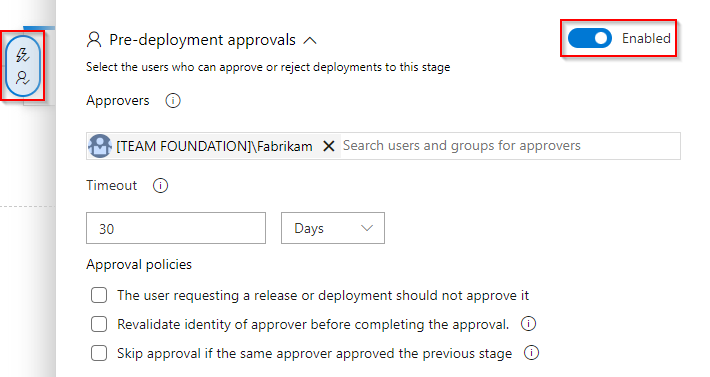
注意
传递通知时,Azure DevOps 不会展开 Azure Active Directory 组。 如果必须使用 Azure AD 组,建议将电子邮件别名明确作为收件人添加到订阅,并将该别名与 AD 组相关联(如果适用于你的应用场景)。
后期部署审批
选择经典发布管道,然后选择“部署后条件”图标,单击切换按钮以启用“部署后审批”。
添加“审批者”,然后选择“超时”期限。 可以将多个用户或组添加到审批者列表中。 还可以根据部署工作流选择“审批策略”。
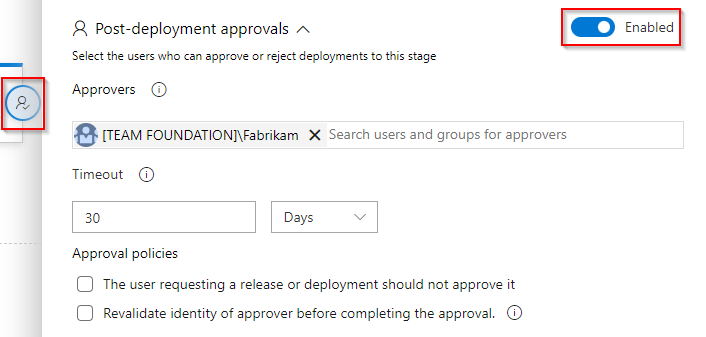
注意
部署审批者必须具有“查看发布”权限。
审批者:将某个组指定为审批者时,只需要该组中的一个用户即可批准、恢复或拒绝部署。
超时:如果在“超时”期限内未授予批准,则部署将被拒绝。
审批策略:
- 为了提高安全性,可以添加此审批策略,以防止请求发布的用户批准该策略。 如果要尝试审批,请取消选中此选项,以便可以批准或拒绝自己的部署。 要详细了解标识变量,请参阅如何设置标识变量?。
- 此策略允许你在发布审批流中强制实施多重身份验证。 如果选中此策略,它将提示审批者在批准发布之前重新登录。 此功能仅适用于 Microsoft Entra 支持的帐户的 Azure DevOps Services。
- 如果指定的用户已批准部署到管道中的上一阶段,则可以通过自动批准后续提示来减少用户工作负荷(仅适用于部署前审批)。
审批通知
可以启用项目设置中的通知以订阅发布事件。 系统会向审批者发送电子邮件,其中包含摘要页面的链接,供他们批准/拒绝发布。
在项目中,选择
 “项目设置”。
“项目设置”。从左侧导航窗格中选择“通知”,然后选择“新订阅”>“发布”以添加新的事件订阅。
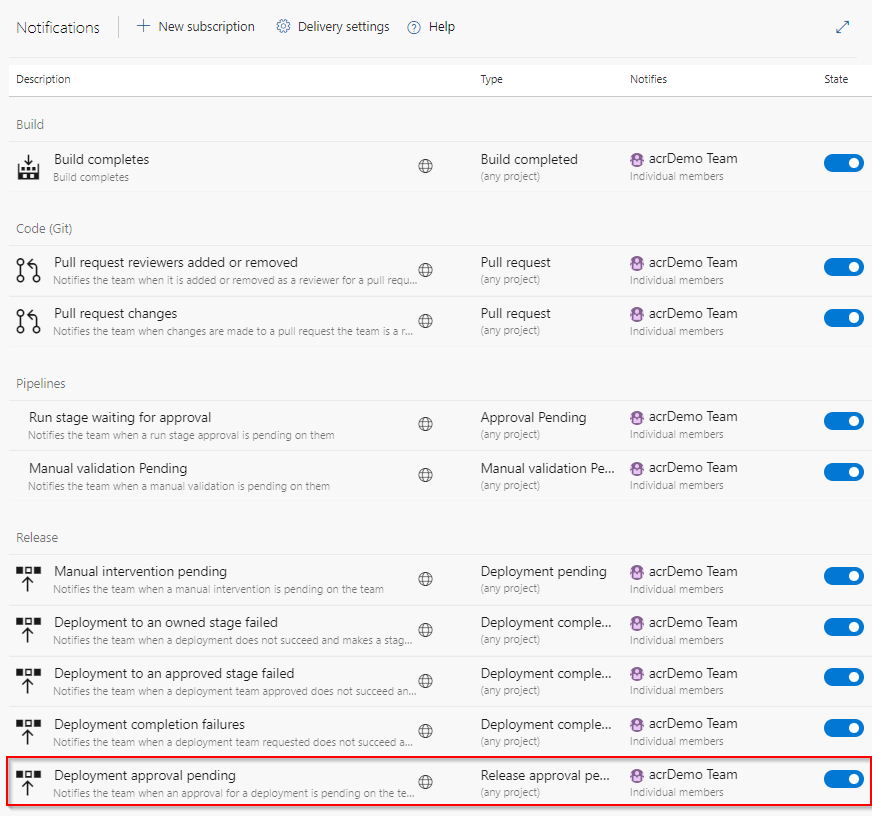
相关文章
反馈
即将发布:在整个 2024 年,我们将逐步淘汰作为内容反馈机制的“GitHub 问题”,并将其取代为新的反馈系统。 有关详细信息,请参阅:https://aka.ms/ContentUserFeedback。
提交和查看相关反馈